こんばんは。
少し説明しにくいのですが
スタートアップに登録してある
ランチャーで有名なClaunchというソフトがあるのですが
http://www.forest.impress.co.jp/library/software …
これはアイコンクリックすると画像のようなランチャー画面を表示し
その中から実行プログラムを選択すると自動で隠れるんですが
システム起動時にこのランチャー画面がでて自動で数秒で消えて
しまいます。
今win7 のリカバリ中なんですが以前は起動時に画面がでるという
ことはありませんでした。
スタートアップの設定?「Claunch」の設定?他の原因
有名なランチャーなのでもしわかるかたがいらっしゃたら教えてく
ださい。よろしくお願いします。
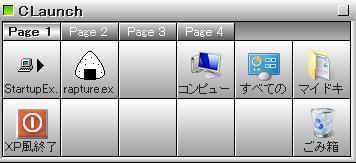
No.2ベストアンサー
- 回答日時:
「Claunch」の件
スタートアップから削除して、再起動後に登録し直してもだめでしょうか?
ClaunchはSetup.exeでインストールしたのでしょうか?
そうであれば、スタートアップから削除した後(アンインストールする必要はありません)、別途Claunchをダウンロードし直し、LhaForgeを使って解凍してみてください。
解凍したフォルダー内のClaunch.exeを起動してみてください。
起動が確認できたら、そのClaunch.exeをスタートアップに登録して、Windowsを再起動した場合も、同様に起動時に表示されてしまうようならば、お手上げです。
実害がないのであれば、そのまま使用するか、めんどうでのスタートアップから削除して、タスクバーに登録し、OS起動後にその都度タスクバーから起動するようにしてはどうでしょう。
こんにちは。昨晩はFirefox の異常調査で徹夜になってしまったのですが解決して
ません(涙)「Claunch」の件、お蔭様で解決しました。私のミスでした。ごめ
んなさい。理由はスタートアップフォルダにクランチ起動が入ってて、そのスタ
ートアップの中にスタートアップで他に時間遅延で起動するアプリを登録する
ソフトを入れていたのですが間違ってそこにクランチを入れていて結局先に動
いてたクランチを動作させていたんです。本当にごめんなさい。
それでまた質問なんですが通常パソコン作業してクランチを起動しますよね?
表示時間が一瞬なんですよ。どこかでクランチの表示時間を設定できましたで
しょうか?クランチのオプション設定は2回ほどじくっくり眺めたのですが
あの設定の多さから見つけられませんでした・・・
No.4
- 回答日時:
> 表示時間が一瞬なんですよ。
表示設定をどのようにしているのでしょうか?
ずっと表示しておきたいのならば、オプションの表示設定で常に表示しておくにチェックを入れておけば良いです。
私の場合、エッヂファンクションで左上隅を指定、そこにマウスカーソルを当てたときに表示するようにして、カーソルがウィンドウ外に出たら非表示にチェックをしています。
これで問題ないですし、ずっと表示していたいときには、クランチのタイトルバーにあるウィンドウロックボタンをクリックすればマウスカーソルが外れても表示されたままにできます。
ウィンドウロックボタンを再度クリックすればロックが解除されます。
この回答への補足
回答ありがとうございます。私の場合はサークル表示にしてるんですがすぐ消えちゃいます。
以前はもうちょっと長く表示していてくれたのにと感じたのですが勘違いなんでしょうね。
ありがとうございました!
こんばんは。「Claunch」ですが表示時間の設定はあってもいいと思うのですがな
さそうですね。結局、使ってた時のように横幅を広げて使ってみましたら表示時に
マウスでキャッチしやすくなりこれでいいかなって思っています。
「Claunch」、ファイラー2件の質問になってしまいましたがご親切にあり
がとうございました!これに懲りずに是非また回答をお願いします(ペコリ)。
No.3
- 回答日時:
「UltraExplorer」の件
> 最大化してMP4を見るとプレビュー画面が大きくなって画面外になってしまい
ました。
MP4に限らず、他の形式でもファイルによってそうなります。
おそらくバグだと思います。
縮小化しなくても、表示ウィンドウのサイズをちょっと変えるだけでも直ります。
これ以外にもいくつかバグらしき物がありますが、それなりに気に入ってはいます。
プレビュー画面の上にあるアイコンは左から
・Text
・Binary
・Hex
・Multimedia (Windows Media Player)
・Internet (web browser)→HTML
・Unicode
・Plug-Ins
・RTF/UTF-8
判らないときにはそれらのアイコンが並んでいるバーを右クリックすると、プルダウンリストが表示されます。
私がメインで使っているファイラーは「X-Finder」です。
軽くて多機能、とても使いやすいです。
ただし、動画や音声などのファイルを操作するときは「XnView」と使い分けています。
こんばんは。こちらの回答へのお礼が遅れてごめんなさいです。
>判らないときにはそれらのアイコンが並んでいるバーを右クリックすると、
>プルダウンリストが表示されます。
プルダウンがでました、でました。お詳しいですね!
XnView はすばらしく画像管理で使ってましたが動画再生ができるとは思ってま
せんでした。完成度も高いですよね。
>MP4に限らず、他の形式でもファイルによってそうなります。
>おそらくバグだと思います。
そうなんですか(苦笑)でもあの画面大きくなっちゃうのはちょっと問題ですねえ。
プレビュー画面の上にあるアイコンはそれぞれ意味があるのでしょうがあんまり
わかりません(使いこなせてないですね)。拡張子で自動判断するものもあって
もいいと思います。
詳しい説明わざわざありがとうございました!
No.1
- 回答日時:
私も「Claunch」を使用していますが、そのようなことはありません。
設定等の詳しい情報がわかれば良いのですが、情報不足で原因は判りません。
一度アンインストールして、再度インストールし直してはいかがでしょうか。
ーーーーーーーーーーーーーーーーーーーーーーーーーーーーーーーーーーー
別件、「UltraExplorer」のことですが、質問が閉じられてしまったので・・・
私の回答を誤解しているようなので、ここで補足します。
UltraExplorerでは「表示ウィンドウ」でプレビューを観ることができます。
F3キーを押すか、メニューの「表示」→「ウィンドウ」→[表示ウィンドウ]をクリックすると右側に開きます。
ウィンドウのサイズ変更も可能です。
プレビューを見たいファイルを選択すると、表示ウィンドウに内容が表示されるはずです。
プレビューできるファイルの種類は
・Text
・Binary
・Hex
・Multimedia (Windows Media Player)
・Internet (web browser)
・Unicode
・Plug-Ins
・RTF/UTF-8
試しにテキストファイルを選択してみてください。
表示ウィンドウにその内容が表示されるはずです。
動画や画像、音声ファイルなどを選択すると訳がわからない表示になると思いますが、表示ウィンドウ上の方のアイコン、左から4番目をクリックするか、メニューの「表示」→「表示」→「マルチメディア」をクリックすると動画や音声等の再生ができます。
メニューの「ツール」→「オプション」→「表示」で開く画面の下
「一般:メディアの自動再生」にチェックを入れておくとすぐに再生が始まって便利です。
この動画等の再生にWMPを使用しているために、WMPで再生できるタイプのファイルしか再生表示ができないのです。
誤解の無いように書きますが、WMPが別ウィンドウで起動するのではなく、UltraExplorerの表示ウィンドウ内で開くと言うことです。
したがって、動画ではAVIやMPEGなどはプレビューできますが、FLVはできません。
あなたの場合、コーデックパックのCCCPをインストールしたとのことなので、FLVなども再生できる様になっているはずです。
それから、あなたへの回答のためにUltraExplorerをわざわざ使ってみたのではなく、以前から使っていましたので、お気遣い無きよう。
ヘルプが英語であり、あまり詳細な記述はありませんが、参考程度に読んでみてください。
多少は操作方法も判るはずです。
この回答への補足
こんにちは。追加回答ありがとうございます!
「Claunch」再インストールしたのですが起動時にやっぱり1回画面がでてしまう
のです。以前インストール時は設定などなかったと思うんですよね。そしたらスタ
ートアップの設定?そんなのないですよね。またリカバリかしらと思うともう嫌に
なってしまいます。「UltraExplorer」以前からお使いとのこと、すごいですね。
私はそういうのがあるって最近教えていただいたばかりです。B_oneさんのメイン
のファイラーは何なんですか?
それでプレビューを少しテストしました。MPEG.MP4<FLV,TXT 全部見れました。
でも最大化してMP4を見るとプレビュー画面が大きくなって画面外になってしまい
ました。縮小化するとプレビュー画面も小さくなりました。1つ教えて欲しいの
ですがプレビュー画面の上にあるアイコンが全部に似てるんですがどれを押すの
かわからず1つずつ押してみています。それぞれどういう意味のアイコンなので
しょう(デザインがどう違って機能も押してみないとどこが違うのかもあんまり
わかんない)。
まずはリカバリのなるかもしれないので「Claunch」問題を解決したいです。
回答うれしいです。ありがとうございました。
お探しのQ&Aが見つからない時は、教えて!gooで質問しましょう!
このQ&Aを見た人はこんなQ&Aも見ています
関連するカテゴリからQ&Aを探す
おすすめ情報
このQ&Aを見た人がよく見るQ&A
デイリーランキングこのカテゴリの人気デイリーQ&Aランキング
-
エクセルVBAのメニューバー&リ...
-
Macのアイコンがぼける
-
戻る&進むのアイコンが消えま...
-
Windows10 のタスクバーの通知...
-
Macのプレビューでマークアップ...
-
Androidからパソコンに写真を移...
-
macメールの本文が表示されない
-
MacOS X Leopard、アイコンが勝...
-
Outlookのアクセス権がないとい...
-
連絡帳から消してもgmailの宛先...
-
Outlookのメールアドレス帳のコ...
-
Outlookを起動していないとメー...
-
先日、パソコンを再起動したら...
-
エクセルでファイルから直接メ...
-
削除済みアイテムから急にメー...
-
Outlook2013の「個人用の連絡先...
-
山の冠の下に島と書いて「シマ...
-
OUTLOOK2010の連絡先がアドレス...
-
Accessが立ち上がらない【syste...
-
Office Outlookを起動させ...
マンスリーランキングこのカテゴリの人気マンスリーQ&Aランキング
-
エクセルVBAのメニューバー&リ...
-
戻る&進むのアイコンが消えま...
-
Macのプレビューでマークアップ...
-
写真の表示がサムネイルにできない
-
ショートカット
-
safariのツールバーを再表示し...
-
macメールの本文が表示されない
-
Wordで、ステータスバーに行数...
-
Windows 7 詳細表示の設定について
-
Windows10 のタスクバーの通知...
-
firefoxのアドオンについて
-
ウインドウズライブメールの表...
-
アイコン名を下や左に付けるには
-
画像ファイルのサムネールを表...
-
Mac Book Pro とプロジェクター...
-
Windows Media Player でCDを...
-
mojave メール 添付ファイル自...
-
Androidからパソコンに写真を移...
-
ランチャー「Claunch」が起動時...
-
Word2003の画面のことで困って...
おすすめ情報


